Il Samsung Galaxy Note 8/S8/S7/S6 a une fonction qui vous permet d'afficher plusieurs applications dans le mode écran partagé sur plusieurs fenêtres (multi-fenêtres) afin de pouvoir fonctionner avec deux applications en même temps. Voici comment activer cette fonctionnalité.
Comment ouvrir plusieurs fenêtres
- Ouvrez individuellement les applications que vous souhaitez utiliser comme vous le faites normalement.
Remarque : l'application doit être celle qui prend en charge le multi-écran. Sinon, vous recevrez un message indiquant que l'application "ne prend pas en charge l'affichage en écran partagé". - Appuyez sur le "récent »
 . La liste des applications en cours d'exécution apparaîtra.
. La liste des applications en cours d'exécution apparaîtra. - Appuyez sur l'icône multi-écran située à gauche du X dans la fenêtre de l'application. (voir figure ci-dessous)
Remarque : Les applications qui n'ont pas l'icône "multi-fenêtres" ne peuvent pas fonctionner en mode écran partagé.
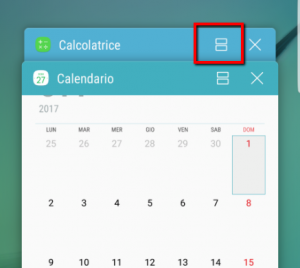
- De cette façon, la première application sera située en haut de l'écran.
- Sélectionnez une autre application de la même manière pour afficher les deux applications en mode écran partagé. Dans la figure ci-dessous, vous pouvez voir comment les deux applications (dans notre cas, la calculatrice et le calendrier) sont affichées sur le même écran.

Des options supplémentaires sont accessibles en appuyant sur le cercle entre les fenêtres.
Comment ouvrir des fenêtres redimensionnables
- Ouvrez une application que vous souhaitez utiliser comme vous le feriez normalement.
- Appuyez sur le bouton "Récent"
 . La liste des applications en cours d'exécution apparaîtra.
. La liste des applications en cours d'exécution apparaîtra. - Touchez et maintenez le bord de l'application que vous souhaitez avoir une fenêtre redimensionnable séparée.
L'application sera affichée dans une fenêtre séparée. Vous pouvez maintenant faire glisser le coin pour agrandir ou réduire la taille ou faire glisser la fenêtre autour de l'écran comme vous le souhaitez.
9.787


























